
Indhold
- Hvad er grundene til, at Uplay bliver ved med at gå ned eller fryse
- Fejlfinding Uplay-klient, der fortsætter med at gå ned
- Foreslåede målinger:
- Få hjælp fra os.
Selvom dets katalog over spil endnu ikke er på niveau med Steam, har Ubisofts Uplay en lang række spil af høj kvalitet, og millioner af spillere over hele verden anser det for at være et meget godt alternativt digitalt distributionsplatform. Uplay-klienten selv er generelt stabil, men nogle brugere rapporterer, at programmet fortsætter med at kollidere eller fryse i slutningen.
Hvis du er en af disse uheldige brugere, skal du ikke bekymre dig, da du er kommet til den rigtige blog. Denne guide viser dig de løsninger, du kan gøre for at løse dine Uplay-klientproblemer.
Hvad er grundene til, at Uplay bliver ved med at gå ned eller fryse
Der er to generelle årsager, der kan føre til Uplay-nedbrudsproblemer: softwarefejl og hardwarefejl. Du skal indsnævre faktorerne for at kende den virkelige årsag til dit Uplay-klientproblem.
Mulige årsager til software
Nedenfor er de mulige softwarefaktorer, som du skal overveje.
GPU-driveren er forældet.
En af de mest almindelige årsager til, at problemer med Uplay går ned, er en beskadiget eller ikke-understøttet GPU-driver. Hvis du ikke har noget med pc-spil at gøre, henviser GPU (grafikbehandlingsenhed) til, hvad gennemsnitsbrugere kalder video- eller grafikkort. En GPU er vigtig i pc-spil, og hvis dens mini-software kaldet driver er forældet eller kører en ikke-understøttet version, kan det medføre, at spil og klienter som Uplay går ned.
Som standard er GPU'er bygget til automatisk at underrette brugerne om nye opdateringer, så alt hvad du skal gøre er at følge instruktionerne i denne meddelelse for at opdatere driveren. Hvis du gik glip af meddelelserne, kan du altid få adgang til din GPUs brugergrænseflade for at opdatere drivere manuelt.
Grafikkort er ikke kompatibelt.
Nogle spil er designet til at arbejde med et begrænset sæt tilgængelige GPU'er. Hvis din pc bruger en ikke-understøttet GPU, skal du muligvis udskifte den, hvis du vil fortsætte med at spille spillet.
Forkert spilkonfiguration.
Nogle spil kører muligvis ikke korrekt, hvis deres indstillinger ikke er konfigureret korrekt. For eksempel kan indstilling af VSync-funktionen, som er en teknologi, der forhindrer GPU i at affyre for mange billedhastigheder ud over opdateringshastigheden på din skærm, stadig forårsage problemer med at rive skærmen (skærmen viser rester af tidligere billeder) eller endda gå ned med Ghost Recon Breakpoint og andre spil. Problemet skyldes ikke dårligt spildesign eller kodning, men kan ske, hvis spillet har en hurtig billedhastighed, som din skærm ikke kan håndtere. Det kan også ske, hvis billedhastigheden sker så hurtigt, at skærmen ikke kan følge med ændringerne.
Generelt har spil et indbygget system, der automatisk registrerer maskinens kapacitet. Vi foreslår, at du automatisk lader standardindstillingerne som konfigureret af dit system for at undgå problemer.
PS OS understøttes ikke eller forældet.
Gamle eller forældede operativsystemer kan forstyrre nogle spil. Sørg for, at din maskine bruger det nyeste operativsystem for at forhindre unødvendige nedbrud eller fryseproblemer.
Hukommelsen er lav.
En anden almindelig årsag til, at Uplay-klienten holder ned på nogle computere, er lav hukommelse eller ressourcer. For at mindske chancerne for Uplay-problemer skal du sørge for at lukke andre applikationer på din computer, når du spiller. Dette sikrer, at din maskine har de nødvendige ressourcer, når du prøver at indlæse eller spille et spil.
Andre problemer med vedligeholdelse af software.
Andre problemer med din pc som en dårlig harddisk eller en beskadiget cache kan påvirke Uplay-klienten og dine spil negativt. Der er et antal Windows-fejlfindingstrin, som du kan prøve at køre Scandisk og Diskdefragmentering eller opdatere cachen.
Netværksfejl.
I nogle tilfælde kan Uplay muligvis fortsætte med at gå ned, hvis internetforbindelsen er langsom eller holder på at afbryde forbindelsen. Sørg for, at du ikke har problemer med internetforbindelsen ved at få hjælp fra din internetudbyder (ISP), hvis problemet fortsætter.
Hardware årsager
En defekt CPU, inkompatibelt grafikkort eller utilstrækkelig hukommelse (RAM) er blot nogle af de almindelige hardwareproblemer, der kan påvirke din spiloplevelse. Jo nyere, hurtigere og mere kraftfuld din maskine er, jo mindre sandsynligt vil du opleve ydeevne og nedbrudsproblemer med Uplay-klienten og dens spil.
Hvis din Uplay-klient har styrtet eller fryset oftere, selv efter at du har overvejet alle softwarefaktorer, er det sandsynligvis på høje tid, at du tjekker hardwaresiden af tingene.
Vi foreslår, at du taler med en ven eller professionel, der kan guide dig om, hvilket bestemt aspekt af din maskine du skal forbedre. Gør dette, hvis du ikke kan opgradere din pc.
Fejlfinding Uplay-klient, der fortsætter med at gå ned
Dette er de mulige løsninger, som du kan prøve at løse eventuelle Uplay-problemer.
- Kontroller for GPU-driveropdateringer.
Nøjagtige trin for at kontrollere driveropdateringer afhænger af det grafikkort, du bruger. GPU'er leveres normalt med deres eget program eller brugergrænseflade (UI). For eksempel, hvis du bruger et Nvidia-chipsæt, skal du installere GeForce Experience-programmet for nemt at opdatere dit Nvidia-grafikkort.
Hvis du har en AMD Radeon GPU, er der et par muligheder, du kan bruge til at opdatere driverne: via det officielle AMD-websted og ved hjælp af AMD Radeon-indstillingerne på din computer.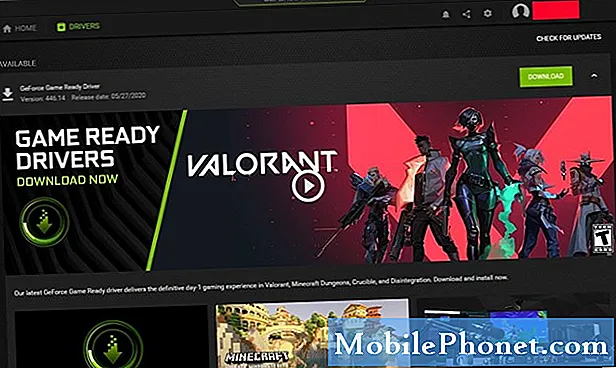
- Dobbeltkontrol, om GPU er kompatibel.
Hvis Uplay fortsætter med at gå ned, når du kun spiller et spil, kan det skyldes uforenelighed. Sørg for at kontrollere, om det nævnte spil understøtter den GPU, du bruger.
Du kan finde spiloversigten i Uplay-butikken for at se efter understøttede GPU-kort.
- Skift spilindstillinger.
For at minimere problemer med nedbrud eller frysning skal du sørge for at bruge standardkonfigurationen som foreslået af spillet. Medmindre du ved hvad du laver, skal du prøve at undgå at ændre spilindstillinger, der kan påvirke ydeevnen.
Besøg skærmbilledet med valgmuligheder for spil, og se om ændring af et element løser et nedbrudsproblem. Hvis du ikke er sikker på, hvordan du fortsætter, kan du prøve en prøve- og fejltilgang for at deaktivere eller aktivere indstillinger, indtil spillet kører normalt.
Hvis intet stadig fungerer, og Uplay fortsætter med at gå ned, kan du prøve resten af nedenstående fejlfindingstrin.
- Installer opdateringer til spil og software.
Nogle spil kan gå ned, hvis de ikke er opdateret. Sørg for at oprette forbindelse til internettet regelmæssigt, hvis du kun spiller offline det meste af tiden.
Hvis du spiller spil, der kræver konstant internetforbindelse, bør opdatering ikke være et problem, så alt hvad du vil gøre er at sikre, at din computers operativsystem er opdateret. - Luk andre apps eller programmer, der kører i baggrunden.
Uplay-spil kan gå ned, hvis din computer mangler ressourcer. For at sikre, at dette ikke sker, skal du prøve at lukke andre programmer eller spil, før du kører spillet igen. Følg trinene for at vide, hvad du skal gøre:
-Sluk for din pc.
-Tænd computeren igen.
-Når du er tilbage til Windows, skal du trykke på Ctrl-Alt-Del.
-Fra vinduet "Luk program", der åbnes, er de eneste to emner, der skal vises på denne liste Explorer og Systray.
-Åben Jobliste.
-Under fanen Processer skal du lukke de andre programmer, du ikke har brug for, ved at fremhæve elementet og klikke på Afslut opgave knappen nederst. Bemærk: Kritiske Windows-applikationer lukker muligvis ikke.
-Når du har lukket de unødvendige programmer, skal du starte spillet igen og se hvad der sker.
- Optimer harddisken.
Harddiske kan undertiden støde på problemer, der kan føre til fejl i nogle sektorer. Overtid, harddiske kan blive ineffektive på grund af rod. For at se om du kan løse ting ved at fremskynde harddisken lidt, skal du prøve at bruge Drive Optimizer-indstillingen.
Sådan gør du:
-Åbn kontrolpanelet.
-Gå til system og sikkerhed.
-Klik på administrative værktøjer.
-Vælg Analysere og så Optimer valgmuligheder på hvert tilsluttet drev.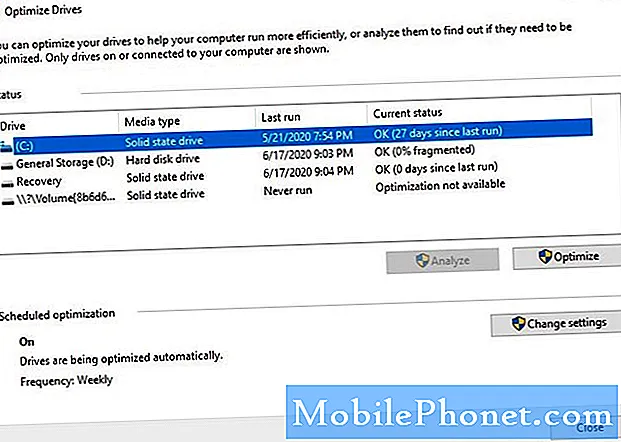
- Slet midlertidige filer.
Nogle gange er alt, hvad der kræves for at løse et spilproblem, at rydde midlertidige filer. Lær hvordan du gør det nedenfor.
-Klik på Start-menuen (Windows-logoet) i nederste venstre hjørne af din skærm, og klik derefter på ikonet Indstillinger.
-Klik på System.
-Klik på Opbevaring.
-Klik på Frigør plads nu.
-Vent på, at scanningen er færdig.
-Vælg de filer, du vil fjerne, og klik derefter på Fjern filer.
-Vent på, at rengøringsprocessen er afsluttet. - Kontroller, om der er langsom eller intermitterende internetforbindelse.
Nogle gange fungerer Uplay muligvis ikke korrekt, hvis en computers internetforbindelse er uregelmæssig. Arbejd med din internetudbyder, hvis du mener, at din internetforbindelse er langsom, intermitterende eller ikke-eksisterende.
- Slet og geninstaller Uplay.
Hvis Uplay stadig går ned eller fryser efter at have udført alle ovenstående løsninger, kan du slette og geninstallere det. Dette kan undertiden fungere for visse fejl, men også for andre problemer, der kan opstå på grund af din computers unikke softwaremiljø.

- Fejlfinding af din pc-hardware.
Nogle Uplay-spilproblemer skyldes simpelthen dårlig eller dårlig hardwareydelse. Hvis din computer generelt er langsom i alle ting, især når du spiller, kan det signalere, at du har et hardwareproblem.
Det samme kan siges, hvis dine spil konstant går ned, selv efter at have foretaget al fejlfinding i denne vejledning.
Få rådgivning fra din pc-tekniker eller fra en person, du kender, og som har kendskab til computere.
Foreslåede målinger:
- Sådan løses Call of Duty Warzone-nedbrud eller frysning på PS4
- Sådan rettes PS4 CE-34878-0 fejl | Nemme løsninger
- Sådan løses Fortnite Crashing-problemet på Nintendo Switch
- Hvad skal jeg gøre, hvis GTA 5 ikke belastes eller fortsætter med at gå ned | PS4
Få hjælp fra os.
Har du problemer med din telefon? Du er velkommen til at kontakte os ved hjælp af denne formular. Vi prøver at hjælpe. Vi opretter også videoer til dem, der ønsker at følge visuelle instruktioner. Besøg vores TheDroidGuy Youtube Channel for fejlfinding.


